- Autor Abigail Brown [email protected].
- Public 2023-12-17 06:45.
- Viimati modifitseeritud 2025-01-24 12:08.
Mida teada
- Ava meilirakendus > vali Settings > Signature > lülitage sisse Kasutage meiliallkirja > valige konto > sisestage allkiri.
- Kasutage tekstivälja kohal olevat tööriistariba, et lisada allkirjale linke, pilte ja vormindatud teksti.
See artikkel selgitab, kuidas seadistada meiliallkirja rakenduses Mail for Windows 10. Juhised kehtivad ainult Windows 10 rakenduse Mail kohta.
Kuidas lisada Windowsi meilile allkirja
Kui teil on rakenduses Mail for Windows seadistatud rohkem kui üks meilikonto, looge iga konto jaoks eraldi allkirjad või kasutage kõigi oma kontode jaoks sama allkirja.
Konkreetseid kontoallkirju saab sisse ja välja lülitada, kuid kui lülitate allkirja välja (ühe konto või kõigi kontode jaoks), ei saa te seda allkirja uutele meilisõnumitele käsitsi lisada.
E-kirjadele lisatud vaikeallkirja muutmiseks toimige järgmiselt.
-
Ava Mail Windowsi jaoks.
Sisestage Windows 10 otsingukasti mail ja vajutage Sisestus, et avada kiiresti rakendus Mail for Windows 10.
-
Valige Settings (hammasrattaikoon), mis asub ekraani vasakus servas navigeerimispaani allosas.

Image -
Valige vasakpoolsel paanil Seaded Allkiri.

Image -
Valige lüliti Kasuta meilisignatuuri, et keerata see asendisse Sees.

Image -
Märkige ruut Rakenda kõikidele kontodele, et rakendada sama allkirja kõigile mitmele Windows Maili meilikontole. Teise võimalusena, kui soovite lisada allkirja ainult ühelt konkreetselt meilikontolt saadetud meilidele, valige Valige konto ja kohandage oma allkirjarippmenüü nool ja valige konto, mida soovite muuta.

Image -
Sisestage tekstikasti e-posti allkiri. Vaiketekst on "Saadetud meilist Windows 10 jaoks". Selle muutmiseks kirjutage see tekst üle.

Image - Valige Salvesta.
Kui koostate rakenduses Mail for Windows uue meili, kuvatakse teie allkiri automaatselt sõnumi allossa.
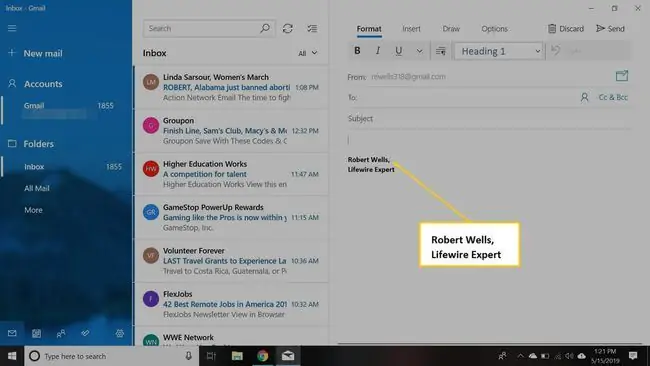
Kujutiste lisamine ja allkirjade vormindamine
Algselt toetas Mail for Windows 10 ainult lihtteksti allkirju. Nüüd on võimalik kasutada erinevaid fonte ja lisada allkirjadele pilte ilma lahenduseta. Kasutage tekstivälja kohal olevat tööriistariba, et lisada allkirjale linke, pilte ja vormindatud teksti. Võite isegi lisada emotikone.
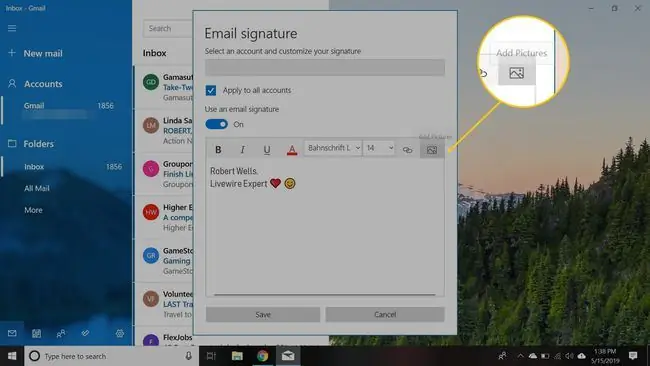
Nõuanded meiliallkirja loomiseks
E-posti allkirja kujundamisel hoidke seda lihtsana. Sobiv allkiri sisaldab:
- Paar rida teksti (mitte rohkem kui neli või viis)
- Lihtne tekstistiil väheste värvidega
- Väike pilt või logo






